Det er kendt for alle, at MP4 -formatet er yderst kompatibelt med de fleste operativsystemer og videoafspillere. Men sandheden er, at MP4 -filer ikke er klare nok, selvom de understøttes bredt. Desuden kan den nyudgivne iPhone XS, iPhone XS Max, iPhone XR, iPhone X, Samsung QLED og Huawei P10 afspille high definition MKV -videoer direkte. For at løse dette problem kan du konvertere MP4 til MKV i high definition. I betragtning af forskellige krav til videokonvertering viser denne artikel dig top 8 MP4 til MKV -omformere. Du kan konvertere en MP4 til en MKV -video gratis, du kan også batchkonvertere og redigere MP4 -filer til MKV med forskellige filtre.

Hvis du leder efter en video konverter, der tilbyder både fantastisk konverteringshastighed og fejlfri kvalitet, AnyMP4 Video Converter Ultimate er absolut dit bedste valg. At være den smarte MP4 til MKV-konverter, kan den automatisk forbedre videoeffekten i multi-metoden. Det sikrer også, at du kan få den højeste kvalitet, når du konverterer MP4 til MKV videoer. For mennesker, der skal afspille MKV-videoer på visse bærbare enheder, tilbyder Video Converter Ultimate talrige forudindstillinger. Ikke nævne de grundlæggende og professionelle videoredigeringsfiltre.
Sikker download
Sikker download
Trin 1: Tilføj MP4 til MP4 til MKV konverter
Gratis download AnyMP4 Video Converter Ultimate på din Windows- eller Mac-computer. Åbn den for at finde knappen "Tilføj filer". Klik på det, og tilføj MP4-videoer fra pop-up-vinduet.
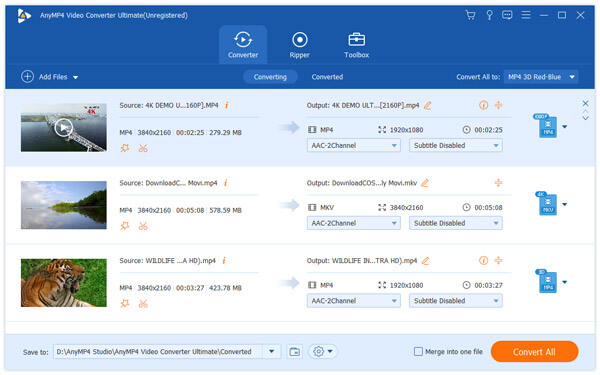
Trin 2: Vælg MKV som outputformat
Kontroller MP4 videofilen. Du kan klikke på "Rediger" i redigeringsvinduet for at justere videoeffekten, rotere, beskære, forbedre, tilføje vandmærke og gøre andre flere MP4 videoredigering til din tilfredshed. Vælg "Profil" -menuen, og vælg derefter "MKV" som outputformat.
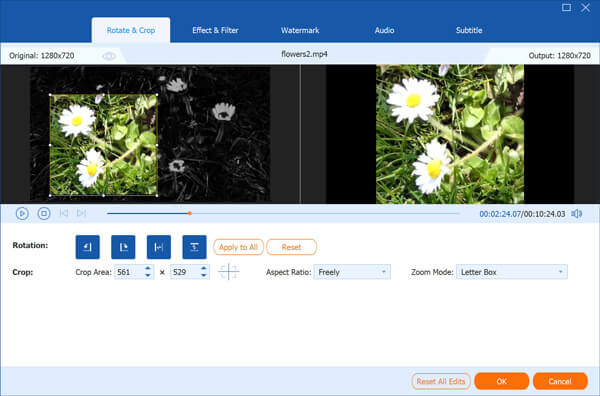
Trin 3: Start konvertere MP4 til MKV
Tryk på "Gem til" nedenfor for at indstille destinationsmappen. Tryk på "Konverter alle" -knappen for at begynde at konvertere MP4 til MKV uden at miste kvalitet.
Her er nogle alternative videoomformere til at konvertere MP4 til MKV for at få HD-videoer. Bare tjek MP4 til MKV konverteringsprocessen i detaljer som nedenfor.
WinX HD Video Converter Deluxe giver brugerne mulighed for at konvertere MP4 til MKV i hurtig hastighed med maksimal reserveret videokvalitet. Endvidere understøtter MP4 -videokonverter videoredigering til deling og indsamling.
Trin 1: Import mål MP4 videoer
Start MP4 til MKV konverter. Tryk på knappen "Tilføj fil" for at importere MP4-filer.
Trin 2: Konverter MP4 til MKV på Mac / PC
Du kan vælge "HD Video" og derefter "MKV HD Video" fra outputfilen. Tryk på "OK" og vælg "Kør" for at konvertere MP4 til MKV på Mac eller PC.
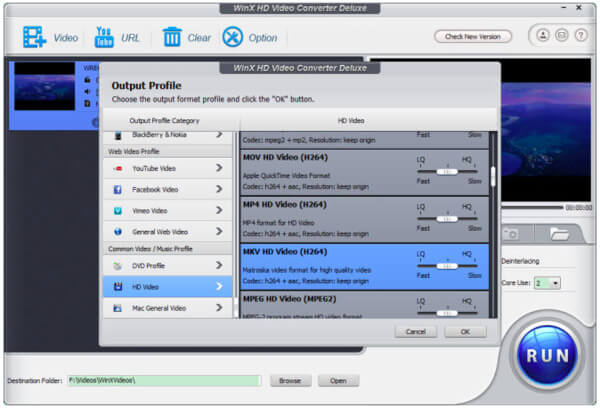
Wondershare Video Converter Ultimate understøtter mere end 150 video og lydformater at konvertere såvel som MP4 til MKV konvertering. Og du kan optimere konverteringsindstillinger for iDVD, iMovie og Final. Godt at redigere MP4 filer før konvertering er også tilgængelig med MP4 til MKV konverter.
Trin 1: Upload MP4 videoer
Download og installer MP4 til MKV konverter på Mac eller Windows computere. Start det og vælg "Tilføj filer" på "Konverter" -siden. Eller du kan trække og slippe MP4 filer i hovedgrænsefladen til MP4 til MKV konverter.
Trin 2: Konverter MP4 filer til MKV
Tryk på formatikonet i øverste højre hjørne af "Konverter alle filer til". Vælg "MKV" og vælg "HD 1080P" som output videoindstillinger. Klik på "Konverter alle" til batch konverter MP4 til MKV uden at miste kvalitet.
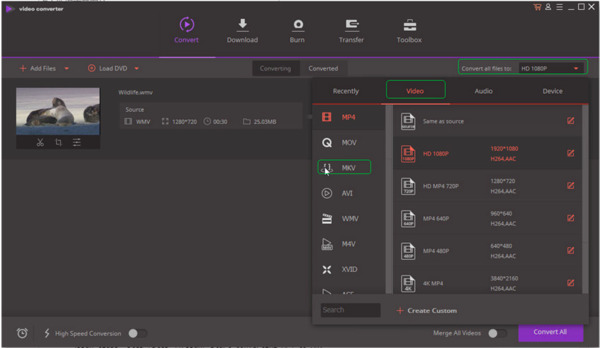
HandBrake er en gratis og open source transcoder til digitale videoer. Du kan også nemt konvertere andre videoer som MP4, MKV, VOB, AVI, MTS, TS osv. Følg trinene for at konvertere den almindelige MP4-video til MKV-format gratis.
Trin 1: Åbn håndbremsen på din computer. Vælg Videofil fra rullelisten Kilde øverst. Gennemse og tilføj din MP4-video til håndbremsen.
Trin 2: Klik Bryne under Bestemmelsessted for at indstille en ny destinationsmappe, hvor du kan gemme den konverterede MKV-fil.
Trin 3: I Output Settings sektion, indstil MKV som outputformat i dannet rulleliste. Desuden kan du justere HandBrake MKV forudindstillede og outputindstillinger.
Trin 4: Klik på knappen Starten ikon øverst. Nu kan du konvertere MP4 til MKV med HandBrake såvel som andre videoformater.
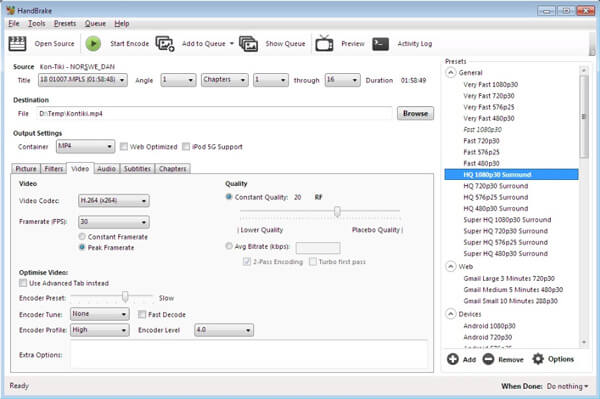
FFmpeg er et platformoverskridende værktøj til at konvertere, optage og streame video- og lydfiler. Lad os tage et hurtigt kig på, hvordan man konverterer MP4-video til MKV med FFmpeg.
Trin 1: Gå til det officielle websted for FFmpeg og installer det på din computer. Du kan blot klikke på Download og derefter Download kildekode knappen for at installere en passende FFmpeg-version.
Trin 2: Start FFmpeg, og åbn terminalen. Så skal du skrive ffmpeg -i uden tilbud på terminalen.
Trin 3: Nu kan du skrive MP4-filnavnet med dets filsti, såsom /home/user/Desktop/XXX.mp4. Indtast derefter navnet på MKV-outputfilen sammen med dens destinationssti.
Trin 4: Tryk Kommando på Mac eller Indtast på Windows-pc for at bekræfte din handling. Derefter vises hele kommandoen som FFmpeg-i / home / user / Desktop / XXX.mp4 /home/user/Desktop/XXX.mkv.
Trin 5: Tryk Indtast nøgle for at starte konverterings- og kodningsprocessen. Når konverteringen er afsluttet, kan du hente den konverterede MKV-fil fra destinationsfilmappen ovenfor.
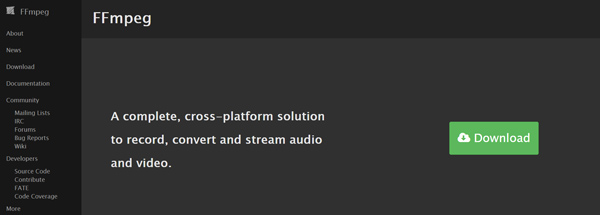
At konvertere en MP4 til en MKV simpelthen, ved at bruge online MP4 til MKV converter kan nå målet let. Der er ikke behov for at downloade tredjeparts videoomformere eller tilføje plugins. Alt du behøver er at uploade MP4 video og derefter udgive som MKV-fil.
AnyMP4 Gratis Online Video Converter er et godt valg at konvertere MP4 til MKV gratis. I modsætning til andre webapps har den endnu ikke filstørrelsesbegrænsning. Det eneste du har brug for er en god internetforbindelse.
Trin 1: Besøg https://www.anymp4.com/free-online-video-converter/ i din browser. Klik på Tilføj filer til konvertering knappen for at downloade og installere launcheren.

Trin 2: Klik på knappen Tilføj fil menuen og uploade flere MP4-filer. Webappen understøtter batchkonvertering. Gå derefter til bunden og vælg MKV på formatlinjen. Klik på Gear-ikonet på hver video, og du kan tilpasse indstillingerne baseret på dine præferencer.

Trin 3: Klik på knappen Konverter knap for at konvertere MP4-filen til MKV-format på én gang.
URL: https://video.online-convert.com/convert-to-mkv
Der er den specifikke menu "Valgfri indstillinger", som gør det muligt at tilpasse output MP4 til MKV-videoeffekter. Så du kan redigere og konvertere MP4 til MKV online uden begrænsning.
Trin 1: Vælg MP4-fil fra computer, URL, Dropbox og Google Drev
Trin 2: Tilpas MP4 for at rotere, vende, beskære og gøre andre videoindstillinger
Trin 3: Klik på "Konverter fil" for at begynde at konvertere MP4 til MKV online
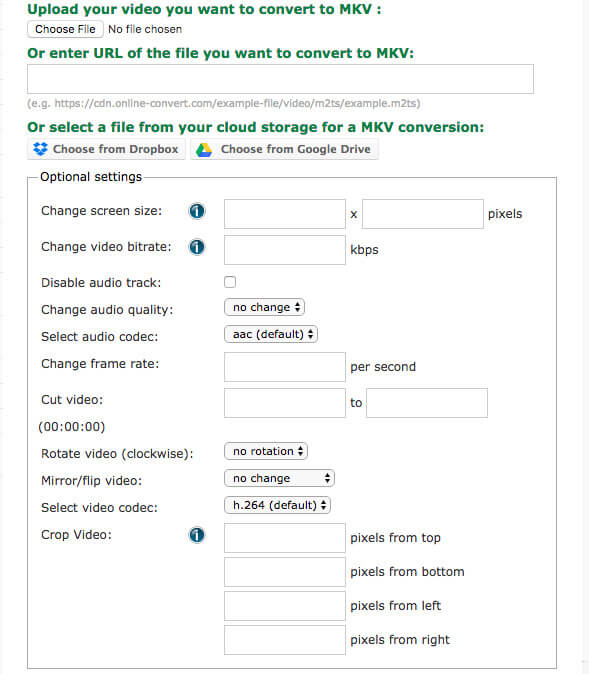
URL: http://www.convertfiles.com/convert/video/MP4-to-MKV.html
Convert.Files tilbyder nem at bruge interface med MP4 til MKV online video konvertering service kun. Du kan også indstille til at sende et downloadlink til din email, når MP4 til MKV-konvertering er færdig.
Trin 1: Tryk på "Gennemse" for at tilføje MP4-filer
Trin 2: Vælg "MKV" i rullemenuen "Udgangsformat"
Trin 3: Tryk på "Konverter" for at starte online MP4 til MKV konverteringsproces
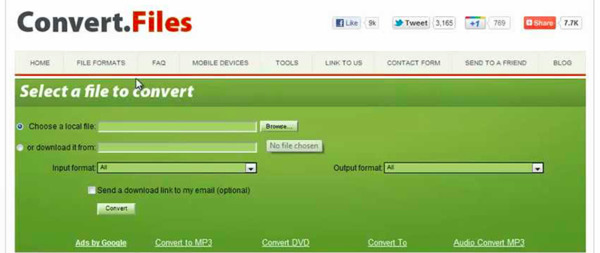
Er MP4 eller MKV bedre?
Med hensyn til kombinationen er MP4 bredt accepteret af næsten alle enheder, mens MKV kun understøttes af delenheder. Derudover er MKV større end MP4 i filstørrelse. MKV vil dog være det bedste videoformat til at holde Bu-ray-rippede filer. Kort sagt er MP4 mere populær end MP4, mens MKV vil blive bredt accepteret i Blu-ray.
Sådan konverteres MP4 til MKV uden at miste kvalitet?
For at konvertere MP4 til MKV uden at miste kvalitet, skal du holde parametrene de samme som den originale MP4-fil. Tag AnyMP4 Video Converter Ultimate som et eksempel. Søg i MP4 fra rullelisten med output, og vælg den første, Samme som kilde. Klik derefter på Konverter alle for at konvertere MP4 til MKV uden kvalitetstab.
Kan HandBrake konvertere MP4 til MKV?
Ja, HandBrake kan konvertere MP4 til MKV. Video- og lydkodeket, som denne software understøtter, er H.265 (x265 og QuickSync), H.264 (x264 og QuickSync), H.265 MPEG-4 og MPEG-2, VP8, VP9, Theora, AAC / HE-AAC , MP3, Flac, AC3 eller Vorbis.
Du kan bruge professionelle videoomformere til at konvertere MP4 til MKV i højeste kvalitet. Du kan også vælge online video converter til at konvertere MP4 til MKV gratis. Uanset hvilken video konverter du vælger, er det nemt at få konverteret MP4 til MKV high definition videoer og derefter afspille på bærbar enhed uden begrænsninger fra artiklen.